Comment utiliser les anciens programmes sur Windows 10 ? Heureusement, Windows a expliqué cette possibilité il y a longtemps. Quand il a commencé à intégrer la possibilité de rendre les anciens programmes Windows compatibles avec les versions plus récentes de Windows. Si vous vous vous posez la question. Oui, vous pouvez certainement utiliser des programmes Windows conçus pour les anciennes versions du système d’exploitation sous Windows 10.
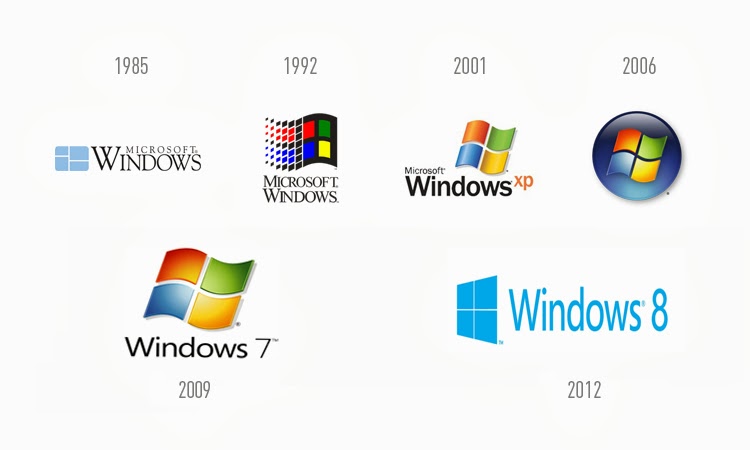
Comment utiliser les anciens programmes sur Windows 10
Si un ancien programme ne fonctionne pas sous Windows 10 ou fonctionne assez mal. Voici les deux options dont vous disposez sur Windows 10 :
Option 1: utilisez l’utilitaire de résolution des problèmes de compatibilité des programmes
L’utilitaire de résolution des problèmes de compatibilité des programmes est un utilitaire Windows. Il est conçu spécifiquement pour analyser un programme, détecter les problèmes de compatibilité et les résoudre.
Pour utiliser l’utilitaire de résolution des problèmes de compatibilité des programmes afin de rechercher et de résoudre les problèmes de compatibilité d’un programme conçu pour une ancienne version de Windows, vous devez:
Ouvrez le menu Démarrer. Ensuite Recherchez le programme que vous souhaitez utiliser.
Lorsque le programme apparaît dans les résultats de la recherche. Faites un clic droit dessus, puis choisissez Ouvrir l’emplacement du fichier .
Faites un clic droit sur le fichier exécutable du programme et choisissez Dépanner la compatibilité .
L’assistant de compatibilité vérifie et détecte automatiquement les problèmes de compatibilité du programme. Une fois terminé, choisissez « Essayer les paramètres recommandés », puis cliquez sur Tester le programme. Après cela ,Le programme devrait s’ouvrir correctement s’il s’agit d’un problème de compatibilité. Vous devez ensuite choisir l’option Enregistrer les paramètres.
Remarque: vous ne devez pas essayer d’exécuter l’utilitaire de résolution des problèmes de compatibilité des programmes sur :
- Les antivirus
- Les programmes de pare-feu
- les programmes de sécurité système
- Les utilitaires de disque
- Les logiciels de sauvegarde
- Les programmes et applications standard fournis avec Windows 10
⇒ Les anciens jeux plus qui ont un problème dans la résolution d’écran, si l’assistant de compatibilité ne peut pas résoudre le problème. Essayez de tester la résolution d’écran.
Option 2: Utiliser les anciens programmes sur Windows 10 en exécution le programme en question en mode de compatibilité
Si l’option 1 ne fonctionne pas ou si vous aimez faire les choses manuellement plutôt que de laisser un dépanneur gérer le problème, vous pouvez exécuter manuellement l’ancien programme en question en mode de compatibilité.
L’exécution d’un programme en mode de compatibilité exécute simplement le programme en utilisant un ensemble de paramètres pour une ancienne version de Windows. Pour exécuter un programme en mode de compatibilité, vous devez:
Ouvrez le menu Démarrer. Après cela , Recherchez le programme que vous souhaitez utiliser.
Lorsque le programme apparaît dans les résultats de la recherche. Faites un clic droit dessus , puis choisissez Ouvrir l’emplacement du fichier .
Faites un clic droit sur le fichier exécutable du programme , ensuite cliquez sur Propriétés . Après cela , Accédez à l’ onglet Compatibilité
Activez l’ option Exécuter ce programme en mode de compatibilité, par la suite ouvrez le menu déroulant juste en dessous et sélectionnez la version du système d’exploitation Windows pour laquelle le programme en question a été conçu ou une version de Windows sur laquelle vous savez qu’il s’exécute sans problème.
Cliquez sur Appliquer. Cliquez sur OK .
Essayez de lancer le programme en question. Il devrait non seulement se lancer avec succès, sans aucune complication ni problème.
Option 3: Vérifiez auprès du fabricant du programme
Vous pouvez vérifier auprès du fabricant du programme. Ils peuvent avoir des mises à jour ou des correctifs pour faire fonctionner le logiciel ou le programme avec Windows 10.
À lire aussi :
- Comment trouver la clé de produit Windows 10
- Personnaliser le menu Démarrer de Windows 10 via la stratégie de groupe
- Système d’exploitation introuvable Windows 10